Zmena smeru textu v programe Microsoft Word

- 2471
- 671
- Oleg Krajči
Horizontálne čiary sú vhodné na čítanie - nie je potrebné nakloniť hlavu a namáhať, aby ste vnímali informácie. Preto v predvolenom predvolenom slove tento konkrétny smer tlače. Ale niekedy je potrebné to zmeniť. Napríklad na vypracovanie dokumentu, blahoželateľná karta, leták, prezentácia alebo plagát. Po každom liste môžete stlačiť Enter, aby ste ich vložili do stĺpca. Ale lepšie si prečítajte, ako písať vertikálne slovom.

Uvažujeme o možných možnostiach
Vertikálny text
Symboly nie sú obrázok. Nemôžu byť „nasadení“ a ťahajú okraj. Ak chcete zmeniť smer tlače, pridajte text do tabuľky alebo grafického objektu. Takže potrebné funkcie sa zobrazia v nastaveniach.
možnosť 1. Pomocou tabuľky
Aby rady a stĺpce vyzerali elegantne, niekedy ich musíte vytlačiť zvisle. Koniec koncov, z dôvodu mimoriadnej medzery sa bude pohybovať celá sieť a musíte ju prekonfigurovať. V jednej bunke bude príliš veľa voľného miesta v druhej bunke - slabika sa prenesie na novú líniu a tretí vyjde za hranicami označenia. Tu je návod, ako otočiť text vertikálne v slove, takže riadky a stĺpce stoja v splachovaní:
- Prejdite do ponuky „Table“ (v Word 2007 „Vložte“ - „tabuľku“) a načrtnite, koľko buniek potrebujete.
- Vytlačte v mriežke, čo chcete.
- Vyberte klietku, znaky, v ktorých sa musíte obrátiť.
- Kliknite naň s pravým tlačidlom myši.
- Vyberte bod „Smer textu“.
- Vertikálne ho vložte na pravú alebo ľavú stranu bunky. Ak chcete urobiť rovnomerný riadok, v niektorých prípadoch je potrebné zmeniť veľkosť písma, znížiť interval rozsahu, vytlačte redukciu namiesto celého slova alebo zvoliť krátku synonymum.
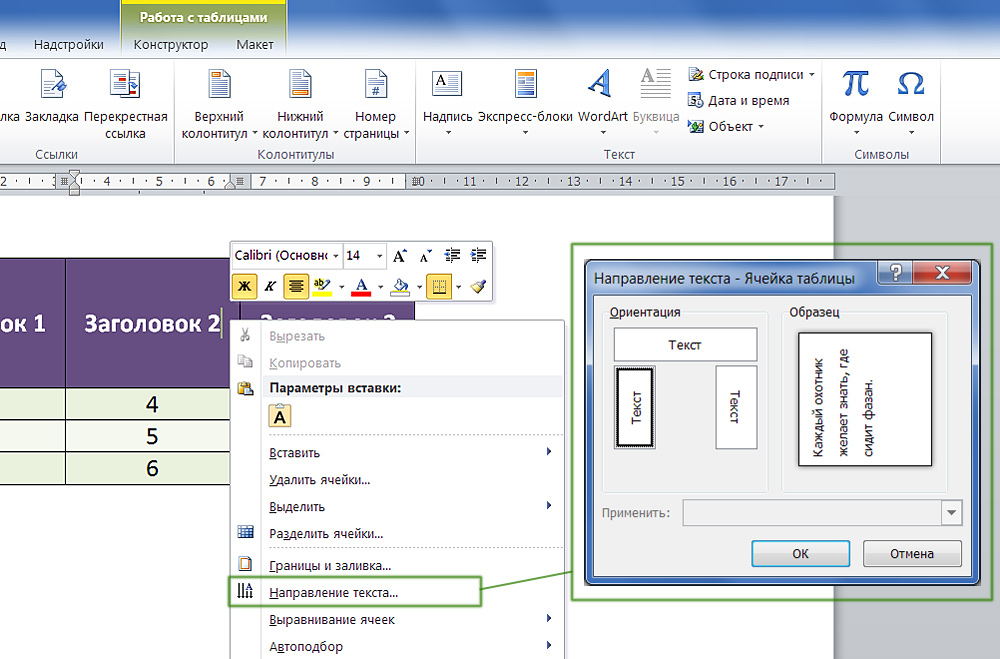
Nastavili sme uhol rotácie v bunke
Ak chcete vedieť, ako napísať text vertikálne a na zobrazenie nepotrebujete sieť.
- Kliknite naň s pravým tlačidlom myši.
- „Formát tabuľky“.
- „Hranice a výplň“.
- V „Nastavenia typu rámca“ nastavte parameter „No Border“. Sieť nezmizne - stále môžete písať v bunkách. Jednoducho sa nezobrazí v slove. A symboly zostanú viditeľné.
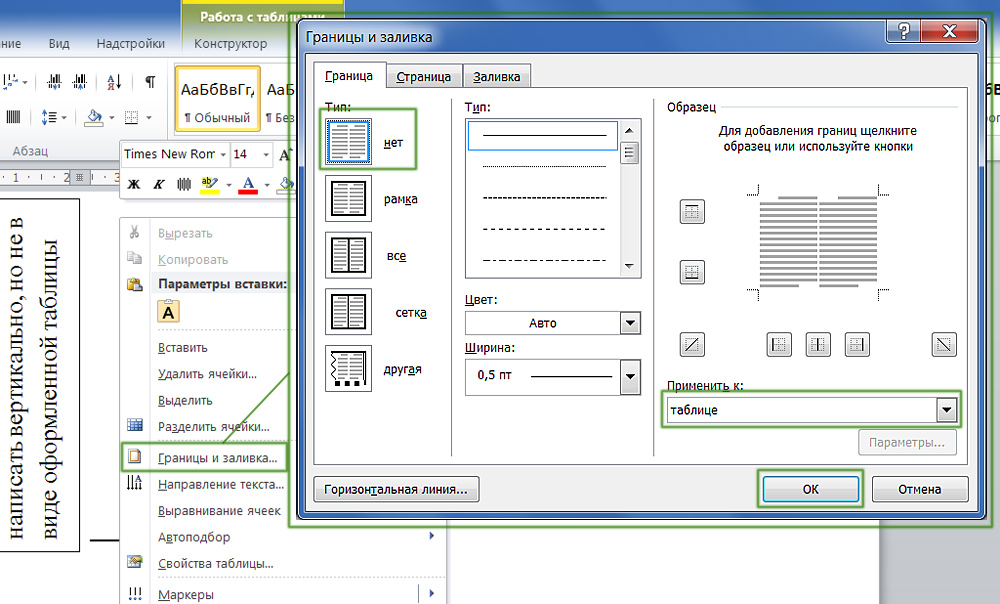
Hranice tabuľky môžu byť odstránené
Možnosť 2. Prostredníctvom grafických objektov
Znaky a obrázky majú rôzne možnosti úpravy. Ale môžete ich pripojiť do jedného prvku. Tu je návod, ako zmeniť smer textu v programe Word, ak používate harmonogram kancelárie:
- Otvorte „Vložte“ - „nápis“, vyberte jeho zobrazenie a pridajte do dokumentu. Zobrazí sa obdĺžnikový rám, vo vnútri, v ktorom môžete písať.
- Niečo v ňom vytlačte.
- Pri kliknutí na hranicu sa v ponuke zobrazí karta zodpovedná za úpravu grafických objektov. V programe Word 2010 sa nazýva „kreslenie prostriedkov“, v kancelárii 2007 - „Pracujte s nápismi“.
- Nájdite časť „Smer textu“. Tam to môžete dať zvisle.
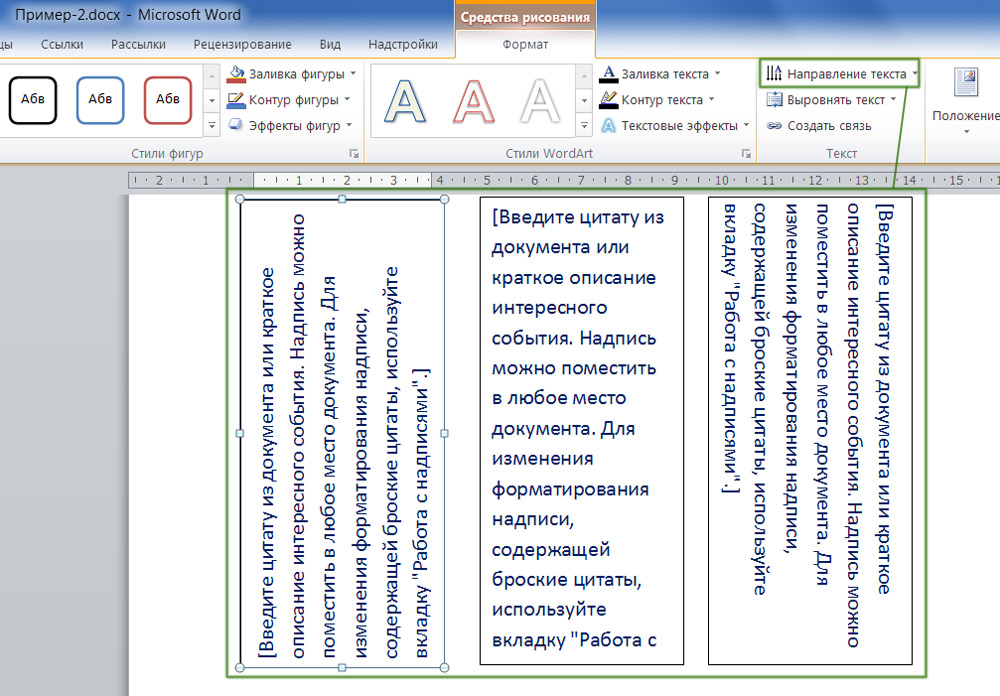
Vyberte vhodný smer
Ak chcete skryť rám, aby zostali iba písmená, urobte nasledujúce:
- Kliknite naň s pravým tlačidlom myši.
- Bod „Formát obrázku“.
- V „zavretie“ volania „bez riadku“ na karte “.
- Je ľahšie to urobiť prostredníctvom ponuky „Výkres znamená“. Nájdite v ňom Radný zoznam „obrysu obrázku“ a vyberte „Žiadny obrys“.
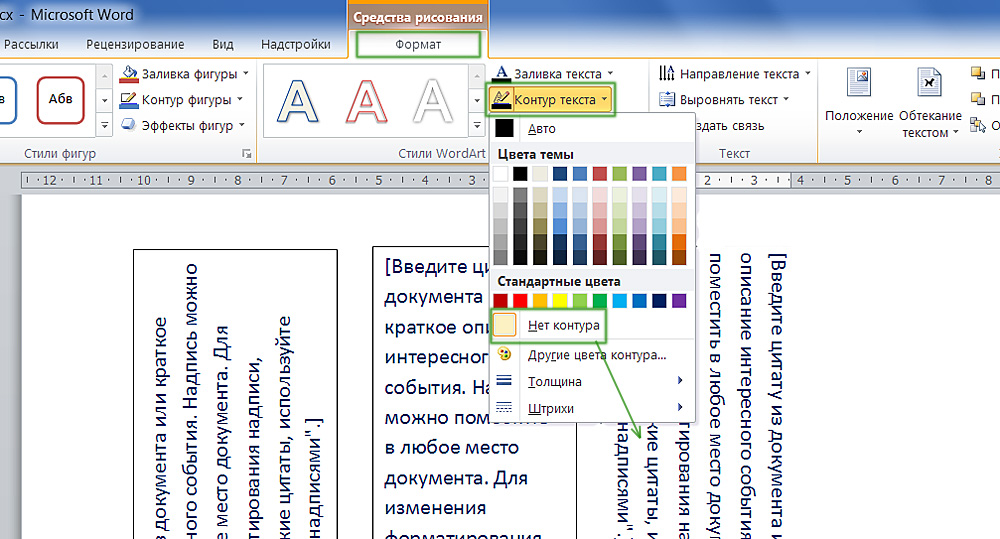
Všetko je naladené prostredníctvom kontextového slova ponuky
Existuje tiež trik, s ktorým môžete zariadiť symboly, ktoré nie sú vo forme riadku. Tu je návod, ako písať vertikálne v programe Word, ak zmeníte veľkosť objektu „nápis“:
- Zúžte postavu tak, aby vyzerala ako stĺpec.
- Do každého riadku by sa malo zmestiť iba jedno písmeno. A ďalší bude prevedený na novú linku.
- Natiahnite hranice zhora a dole.
Veľký počet znakov nie je možné uviesť vertikálne týmto spôsobom - koniec koncov, musíte urobiť veľmi dlhý stĺpec. Ale napíšte krátku vetu bude fungovať.
Ako nastaviť ľubovoľnú polohu textu?
Grafika v slove sa dá otočiť okolo osi. Vedľa rámu je k dispozícii zelený kruh. Ale s nápismi sa táto operácia stala k dispozícii iba v Word 2010 a neskorších verziách. Ak potrebujete usporiadať text nie vertikálne, ale pod uhlom, urobte to takto:
- Otvorte ponuku „Vložte“ - „nápis“ a vyberte typ.
- Kliknite na to. Body alebo biele štvorce sa objavia okolo obvodu a vedľa neho je zelený kruh (v slove 2007 nemá také typy čísel). Pri jeho vznášaní má kurzor formu kruhovej šípky.
- Ak pre túto značku „vytiahnete“, objekt sa bude pohybovať pozdĺž osi. Takže môžete zmeniť smer tlače nie o 90, ale povedzme, 30 stupňov.
- Ak chcete nastaviť presnú polohu, „potiahnite“ kruhom s posunom upínacieho kľúča. Číslo sa nebude pohybovať hladko, ale s trhajúcimi 15 stupňami.
- Zúžte číslo na veľkosť riadku alebo dokonca na slovo, aby ste ju otočili osobitne.
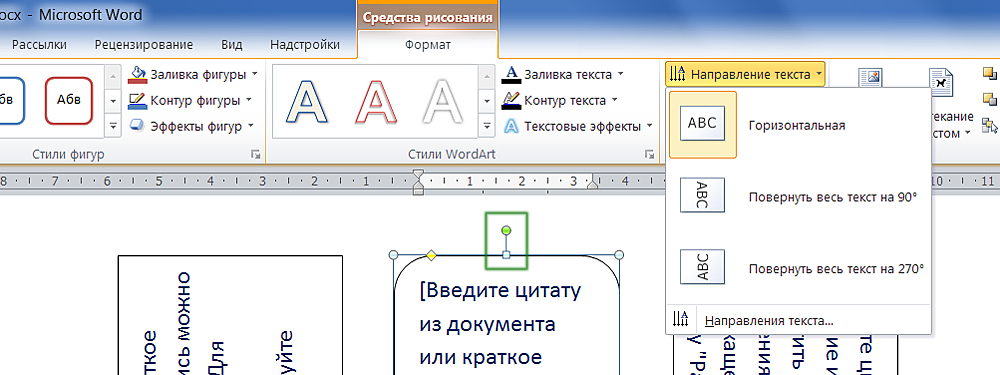
Zelený marker na rotáciu obrázku
Slovom môžete písať nielen horizontálne. Je vhodné čítať riadky, ale niekedy je potrebné zmeniť polohu textu a vložiť ho pod uhlom. Ak chcete vypracovať dokumenty, pripravte si elegantné stoly alebo vytvoriť krásne letáky.

